花265块买了个树莓派4B 2GB内存版。和1GB价格一样,比4GB便宜很多。这里记录一下跑起来的过程。
购买
强烈建议买2G版的,比4G的便宜非常多,完全够用。注意要主动问店家是否是rev1.2的,现在2G版是rev1.1和1.2都有,4G的都是1.2。我买到的看上去是rev1.2。
$ cat /proc/cpuinfo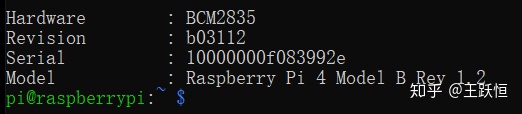
散热片还是需要的,反正摸上去非常热。风扇就没必要了。
需要一个TF卡,新手还是建议买烧录好系统的TF卡。我这里只买了裸机。
需要买个mini hdmi转hdmi接口,很小的一个东西,我买了个绿联的,再配上hdmi线。也可以直接买mini hdmi 连 hdmi的线。
需要usb type-c数据线,用来供电。如果买的是rev1.1的,需要是不带pd功能的低档线,随便找一条就可以。
需要5.0V,3A以上的电源适配器。我用了一个公牛插座的USB口,只有2.4A,理论上是不够的,凑合用问题不大。2.0A的就不知道了,感觉不是特别稳。没啥外设的话应该可以试一试。1.0A的就算了吧。
还有带hdmi接口的显示器,usb键盘,usb鼠标。
主板上有4个小孔,看上去可以插4个铜柱,居然刚刚好插不进去,孔小了那么一丁点!真实崩溃。。所以没材料工具的还是再弄个盒子比较好。
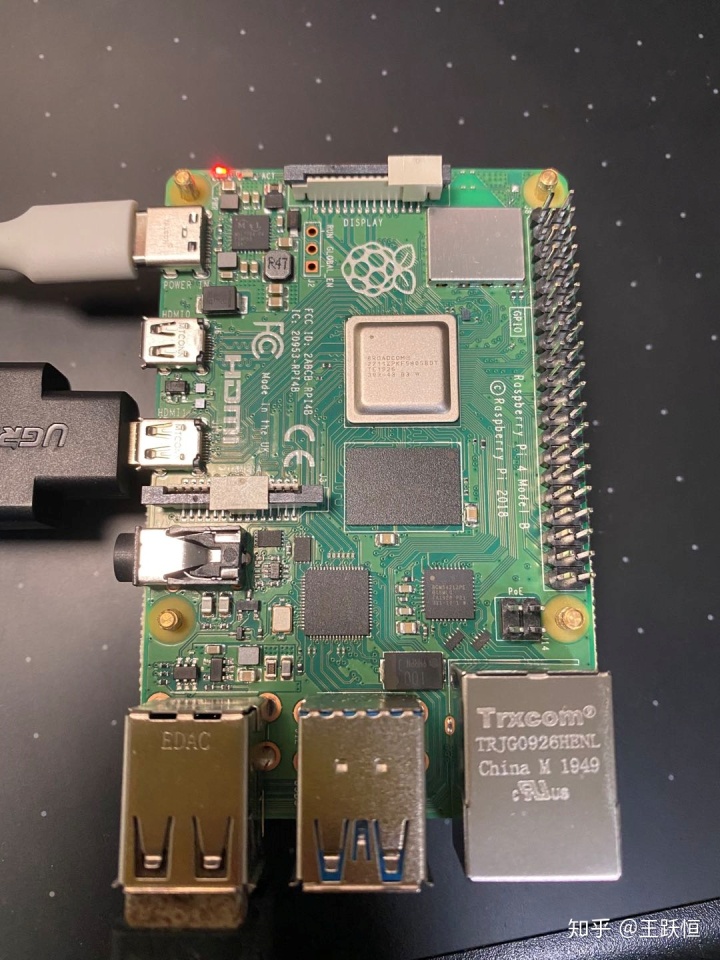
下载系统
去树莓派官网下载系统,好像可以直接用官网上的Imager。不过我直接下了raspbian,“Raspbian Buster with desktop and recommended software”。
直接下载,下了几次放弃了,实在太慢了!然后下载了torrent,就是“种子”,这个需要torrent客户端。然后去下μTorrent,居然好像被墙了!然后去下了qBitTorrent,终于好了。用种子下速度直接起飞,很快就下好了。
下载好后,我这边是个 2020-02-13-raspbian-buster-full.img文件。
烧录TF卡
正好以前的诺基亚Windows Phone上有个32GB的TF卡,闲置了两年,抠出来。需要一个USB读卡器。插到电脑上。
需要一个烧录器,随便找个就行。我用的当时装Windows时下的,一个叫Rufus的开源软件,Github上10K星:https://rufus.ie
然后烧录
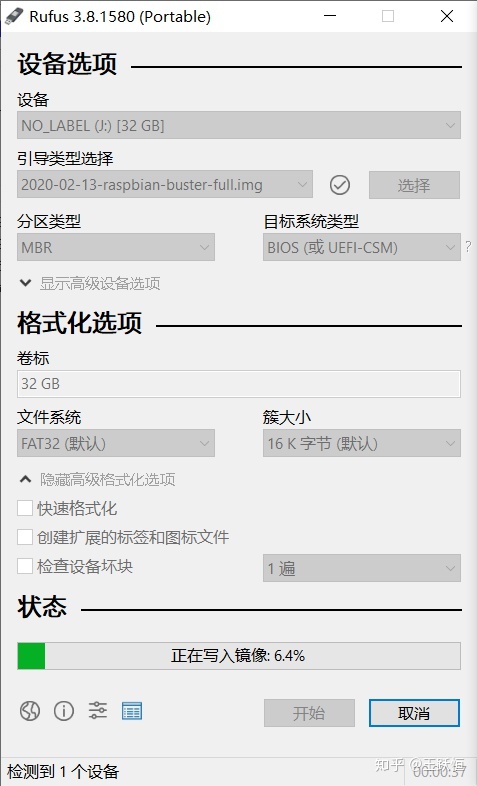
烧录好以后这样
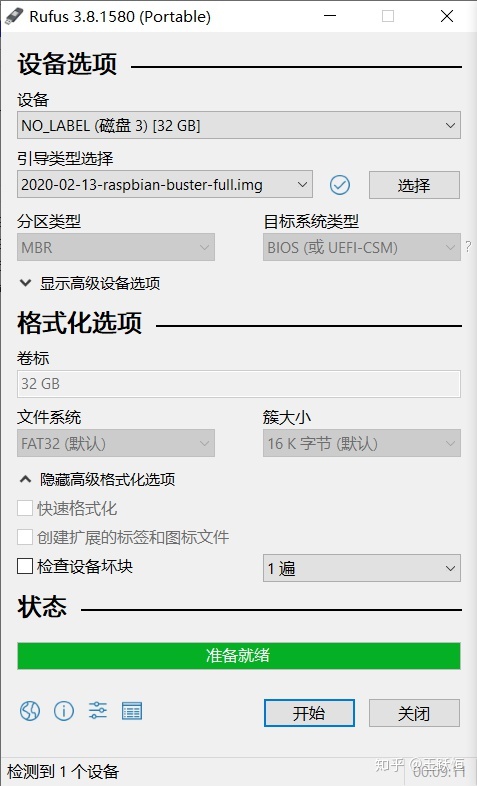
拔下来再插到usb上,发现好像读取不了,但是又没有报错,非常奇怪。按理说,应该有个boot区域是可以编辑的,因为就是FAT32格式。
打开Win10的磁盘管理,果然有个盘,但是为啥资源管理器里看不到呢?原来是需要手动指定盘符!
下面是指定以后的,如果没指定,要右击boot分区,然后“更改驱动器号和路径”,分配一个盘符。
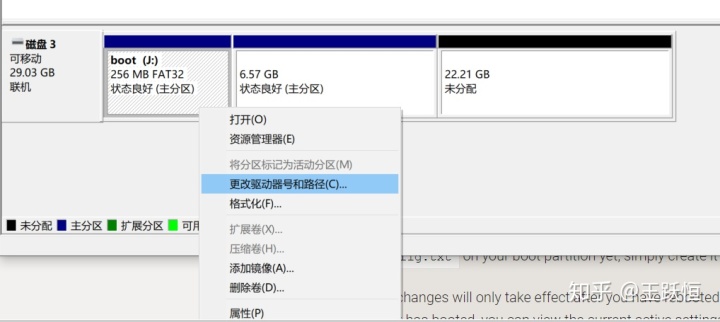
这里改成了J,终于可以直接打开了。里面有个config.txt,可以用记事本修改其配置,一般不用改也可以。
开机
然后,插上TF卡,插上hdmi线,插上电源就直接开机了,没有开关。接下来就是正常流程了。
装好系统后,先把apt源改成中科大的,http://mirrors.ustc.edu.cn 上有说明。也可以照着以前的改。
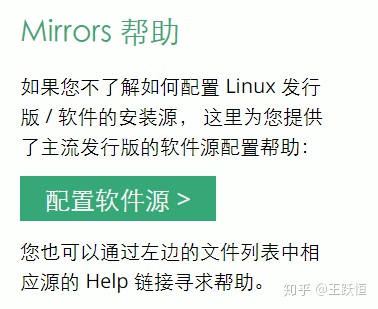
我的配置是这样
pi@raspberrypi:~ $ cat /etc/apt/sources.list
#deb http://raspbian.raspberrypi.org/raspbian/ buster main contrib non-free rpi
deb http://mirrors.ustc.edu.cn/raspbian/raspbian/ buster main contrib non-free rpi
# Uncomment line below then 'apt-get update' to enable 'apt-get source'
#deb-src http://raspbian.raspberrypi.org/raspbian/ buster main contrib non-free rpi然后update即可。
默认用户名是pi,默认root密码是raspberry。
使用
可以使用Chromium上网。比较重要的,需要装中文输入法才能输入中文。
装个ssh server,可以在Windows上ssh到树莓派里,例如用WSL2 Debian。

上网的话,看B站视频,经常会加载时崩溃,但是一旦加载好了还是可以正常观看的。性能也就这样了。内存占用不高。
没有硬件开关,有点难受,关机之后,要拔掉电源再插上才能再开机。后来突然发现,把pin5和GND之间接一个小开关,直接按一下也开机了!就是下图左上角的红框里的两个针,借一个复位开关。直接执行pinout可以看到下面的图。
$ pinout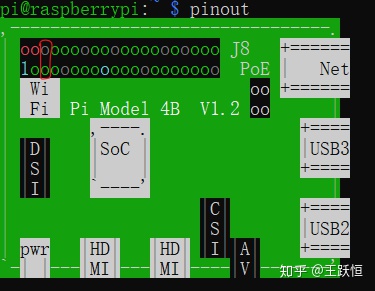
下面也是pinout的输出,上面的红框就对应了这里的(5)和(6),也就是GPIO3和GND
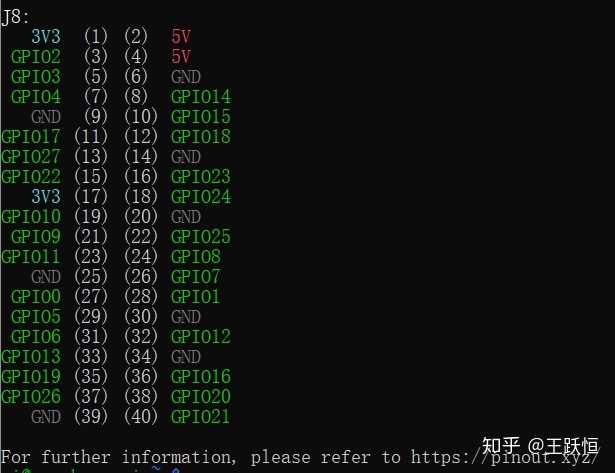
就是下图橙色的线,接个按钮,就可以按一下开机了。

type-c接口前边有三个没焊接的针,上面写着RUN GLOBAL_EN,理论上这里是真正的开关,但是我焊了半天发现并不能开机。。太小太难焊了,可能虚焊了吧。
可以装个IPython,装个vscode,学学Python,看看pdf啥的毫无问题,无风扇,无噪音。
如果有点电子硬件,可以用gpiozero,用Python操作针脚。接个小LED,走硬件PWM的呼吸灯:
import time
from gpiozero import PWMOutputDevice
volt = PWMOutputDevice(12)
if __name__ == '__main__':
percent = 0.0
going_up = True
rate = 0.5
dtime = 0.03
while True:
delta = rate * dtime
if going_up:
percent += delta
if percent >= 1.0:
percent = 1.0
going_up = False
else:
percent -= delta
if percent <= 0.0:
percent = 0.0
going_up = True
time.sleep(dtime)
volt.value = percent




















 609
609

 被折叠的 条评论
为什么被折叠?
被折叠的 条评论
为什么被折叠?








